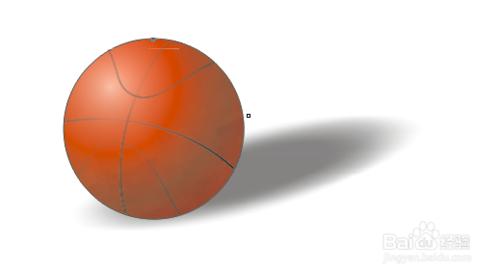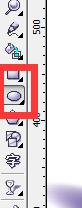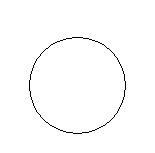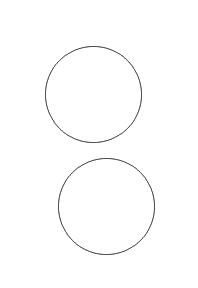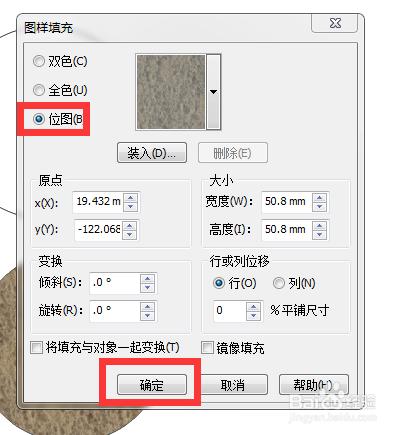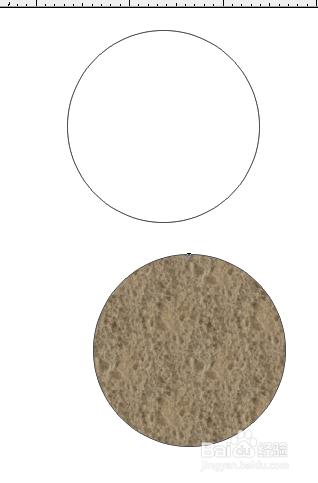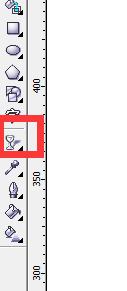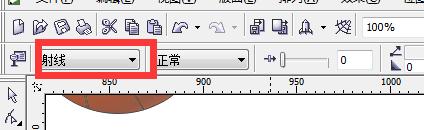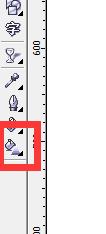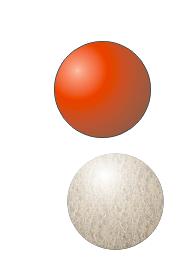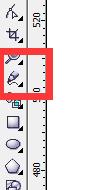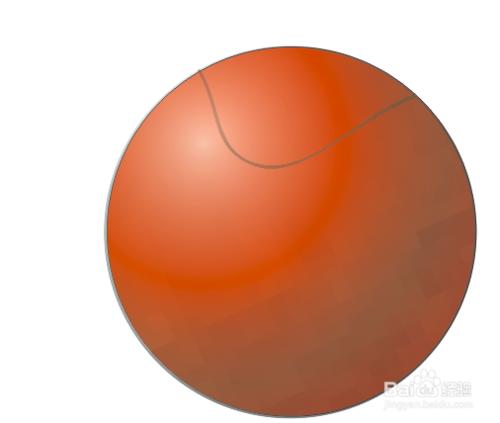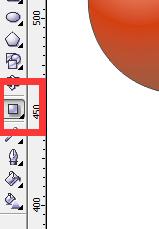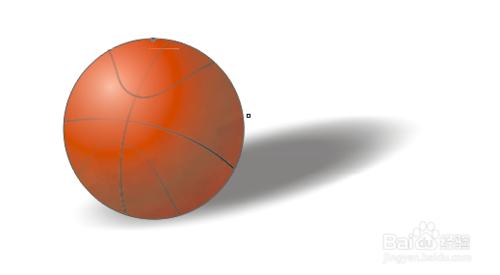很多人認為籃球很簡單,像我們之前蘋果的畫法一樣,就是簡單的交互式填充,那麼你就錯啦,今天籃球這個教程,算是比較複雜的哦,沒有那麼簡單,交互式填充只是其中的一個知識點,更多的步驟,還是仔細閱讀吧,看你能學到什麼哦
方法/步驟
點擊橢圓工具,如圖所示,摁住Ctrl畫圓,完成後再複製一個圓形
選中一個圓形,點擊填充工具中的圖樣填充對話框,選著位圖,如圖所示經行填充
點擊交互式透明填充,將透明都類型改為射線,具體畫法可參考之前教程
coreldraw中的透明填充和陰影怎麼弄,
效果如圖所示
點擊另一個圓形,選中後再點擊交互式填充,填充類型依然選擇為射線,對其顏色進行填充,具體方法可參考之前教程蘋果的畫法,但要注意的是,要將兩個圓的高光點放在同一位置,效果如圖
將兩圓移動到同一位置,將有位圖填充並加了透明度的圓放在上面,效果如圖所示
點擊鋼筆工具,畫出籃球球體上的線條,將其選中,點擊填充工具中的圖樣填充對話狂,給其填充與球面同樣的位圖,再點擊交互式透明填充,填充類型也選為射線,高光位置與球面一樣,效果如圖
同樣的方法,畫出球體其他的線條,效果如圖所示
點擊球體本身,選著交互式陰影工具,為球體添加陰影,數值參數如圖,效果如圖所示